こんにちは。
たびペンギンです。
パソコンで文字を入力する際の必須スキル
タイピング
みなさんは、どれくらいスムーズに打てる事ができますか??
タイピング力は”あって損なし、むしろあるほど得なスキル”と言えます。
しかし、いざ「タイピング力をつけたいな」と思っても

- 色々な練習サイトの中で、結局どこがおすすめ?
- 無料かつ初心者向けのサイトはどこがおすすめ?
- 練習方法がわからない
- ブラインドタッチに憧れるが、できる気がしない
- 手元を見ずに練習するとか、苦行すぎて無理ゲー
- 練習する時間がないから、自分には無理ゲー
- 継続が苦手だから、無理ゲー
などなど、、、
こういった悩みや考えが妨げになって、なかなか練習できないですよね。

義務教育にタイピング科目を追加してくれよ、、、そうすれば嫌でもある程度できるのに!
僕は練習している時、いっつもこう思ってます(笑)
こういった悩みを完全に解消してくれる、素晴らしいタイピング練習サイトがあります。
タイピングを練習するなら
タイピングクラブ(Tiyping Club)
がおすすめ!

タイピングクラブの始め方・基本的な使い方はこちらで解説しております。
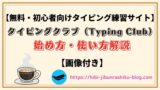
僕がタイピング練習を始める前のスペックは、こんな感じです。
- 先ほど挙げた悩みや考えを見事コンプリートしている状態👏(めでたくない)
- 我流のタイピング(ホームポジション?なにそれ美味しいの?状態)
- 年に数回程度しかパソコンは触っていない状態、タイピングなんてもってのほか
そのような中でも、タイピングクラブで練習を始めたらブラインドタッチができるようになり、タイピングの速度が急激に早くなりました。
↓証拠↓(e-typingのスコアより)
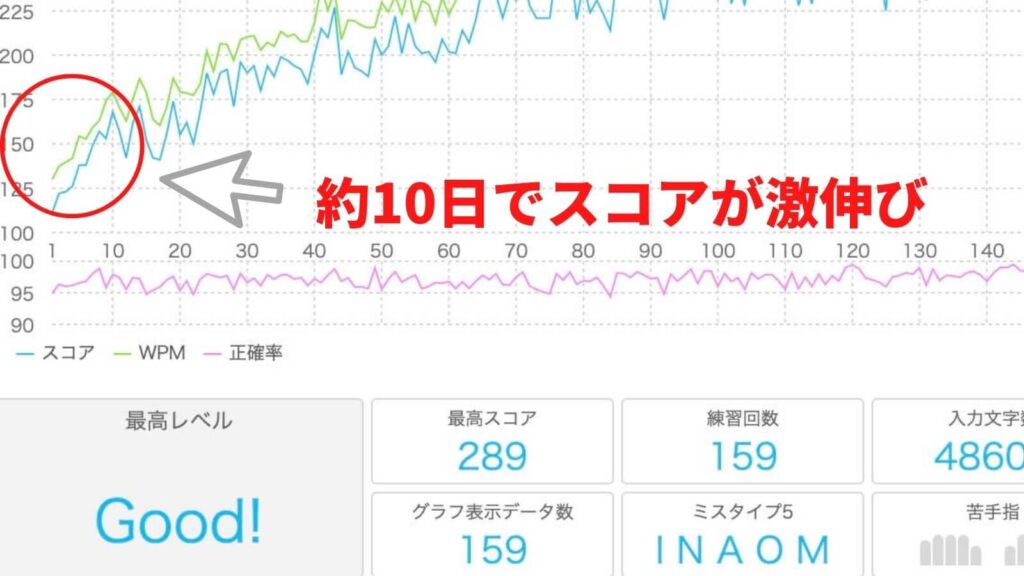
このように、タイピングやタッチタイピング(ブラインドタッチ)はタイピングクラブ(Typing Club)でちゃんと練習を積めば、誰でもできるようになります。
今回は、僕がここまでできるようになった過程も踏まえて「タイピングクラブ(Typing Club)」の紹介をさせていただきたいと思います。
初心者向けにおすすめなタイピング練習サイトは「タイピングクラブ(Typing Club)」(無料です)
- 色々な練習サイトがあって迷っている人
- タイピングをするのが初めての人や、慣れていない人
- 練習サイトにこだわりがない人
- 初めてで練習方法がわからない人
- ブラインドタッチを身につけたい人
- 「手元を見ずに練習する」ことが苦手な人
- 練習する時間があまりない人
- 継続が苦手な人
このような方は、まず最初にタイピングクラブ(Typing Club)でタイピング練習をするのがおすすめです。
タイピングクラブ(Typing Club)ってどんなサイト?

タイピングクラブ(Typing Club)は、アメリカで生まれた、基本無料でできるタイピング練習サイトです。
世界で2300万人のユーザー登録者数(※2022年5月8日時点)を誇り、学校教育の場でも採用されているため、信頼できるサイトと言えます。
タイピングクラブがおすすめと言える理由
なぜ、タイピングクラブがおすすめと言えるのか?
このサイトの特徴をご紹介しつつ、実際に僕がこのサイトを使ってみて良いと思った点や悪いと思った点をまとめてみました。
とにかく初心者に寄り添った、親切なレッスン

このサイト、すごい親切で進めやすい!
タイピング練習をしている時に、こう感じた部分を画像付きで説明していきます。
最初に使う指は「両手の人差し指だけ!」

一番最初のレッスンは、両手の人差し指で「f」と「j」を打つだけです(笑)
かな入力やローマ字入力のままだと、打った文字がうまく認識されません。

ウェーイ、めっちゃ簡単やん!(これだけで調子に乗る図)


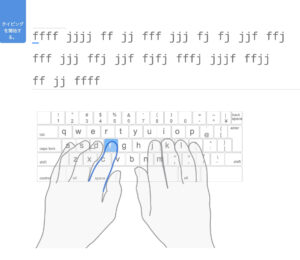
他の練習サイトだと、いきなりローマ字入力からの練習になるので、キーの配置を覚えていない初心者にとっては拷問です。

これで手元を見ずに練習とか、正直やる気萎えるー
それに比べて、タイピングクラブで練習を始めれば初っ端から打ち間違うことが少ないので、気軽に始められますね。
自然とホームポジションが覚えられる
さらに親切なのが「f」「j」からレッスンを始めてくれているので、ホームポジションを意識して進める事ができます。
ホームポジションとは?
ホームポジションとは、キーボード入力を最も効率的に行うことができるとされる指の基本的配置のことである。
キーと指の対応を常に一致させておくことで、キー操作を確実に素早く行うことができる。
そのために、それぞれの指に対して望ましいとされる位置がホームポジションとして定められている。
出典:weblio辞書より一部抜粋


練習の時には、常にホームポジションを意識していました!
タイピング上級者の中には我流で早く打てる人もいますが、まずは基本からしっかり押さえていきましょう!
練習するキーが2つずつ増えるから、混乱しにくい
「f」「j」の練習が終わると、新しいキーを2つずつ増やして練習していけます。

例えば上の画像で言うと、「f」と「j」の3レッスンが終わったら、「d」と「k」の3レッスンを進める感じですね。
新しいキーを少しずつ覚えていけるので、指が混乱する事なく落ち着いて練習する事ができますね。
タイピングクラブでは、このスタイルが基本のレッスン構成になっています。

少しずつ、キーの配置を覚えていける!
なんてやりやすさだ!(小峠◯二)
タッチタイピングを身につける事ができる
タッチタイピングとは?
タッチタイピングとは、キーボードによる情報入力(タイピング)において、打鍵するキーを目視確認せず、ディスプレイを見たまま正確にキーボード入力を行うことである。
タッチタイピングができるようになると、入力の際にキーボードへ視線を落とす手間を省くことができるので、キーボード入力の時間と労力を大幅に削減することができる。
また、より「デキる」人物に見えるというメリットもある。
出典:weblio辞書より一部抜粋

タッチタイピングは、ブラインドタッチとも言います。
タイピングクラブのレッスンは
- ローペースで新しく学ぶキーが増えていく
- 2つのキーに対し、レッスンが(いい意味で)しつこく続くから、定着しやすい
- 1つ1つのレッスンにガイドがついている


このように、とっても丁寧なレッスンになっているので個々のキーの位置を体で覚えられ、なぜか自然にタッチタイピングができるようになります。

レッスンを進めるのと同時に、何回か反復練習をしていたらいつの間にかタッチタイピングができていました
タッチタイピングは習得すると、以下のような様々なメリットがあります。
- ・パソコンの画面を見ながら打てる
- タイプミスにすぐ気づける
- もし手元を見ながら打ち続けると、ミスに気づかず打ち続けることになるので修正に時間がかかってしまう
- ・資料を見ながら打てる
- 仕事を効率的に進められる

その他にもさまざまなメリットがありますよ。
テレビを見ながら打てます!!
⇨集中できなくてミスしまくり
ドヤれます!!
⇨冷たい目で見られたいM気質におすすめ
ボリューミーで充実したレッスン

ボリュームのあるレッスン (全て終える必要なし)
タイピングクラブは、全部で685個のレッスンがあります。
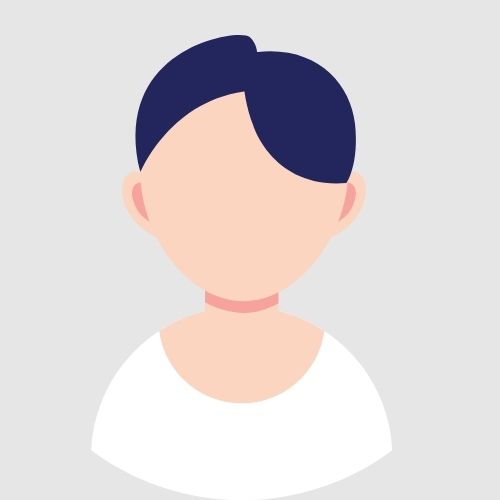
はいーーレッスン多すぎーー
継続できませんさよならーー
待て
待て
待て
待て
待ってください!!!
全てのレッスンをやる必要はありません!
最低限、Lesson88まででOK
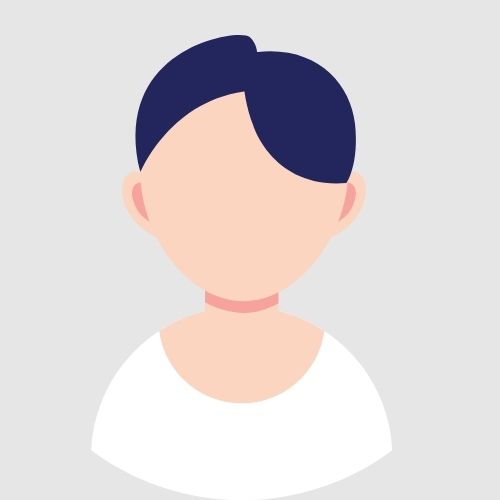
アルファベット(a~z)と「、」「。」キー(最低限のローマ字入力ができるキー)までの練習がしたい
このような方は、Lesson88まで進めて反復練習をすれば大丈夫です!

僕もLesson88で一旦タイピングクラブを離れて、ローマ字入力の練習を始めました(ローマ字練習はe-typingでやりました)
それぞれの目標まで好きに進められるのが、タイピングクラブの良い所だなと感じます。
タイピングクラブのレッスン一覧
所見ですが、各レッスンの簡単な内容と目安を表にまとめてみました。
参考になれば嬉しいです。
| Lesson | 内容 | 目安 |
|---|---|---|
| 1〜88 | 「a」~「z」と「、」「。」等の記号 | ローマ字入力練習をするのに最低限のスキルを得たい人は、ここまでやればOK |
| 89〜137 | 1〜88の練習 | ローマ字入力だけでなく、最低限の英語入力もすらすら打てるようになりたい人 ※余裕があればやっておいた方が良い |
| 138〜191 | Shift+アルファベット 「A」〜「Z」(大文字) | アルファベットの大文字も打てるようになりたい人 |
| 192〜244 | 1〜191の練習 | 英文をすらすら書けるようになりたい人 |
| 245〜274 | 「1」〜「9」の数字 | 数字も打てるようになりたい人 ※余裕があればやっておいた方が良い |
| 275〜316 | 1〜274の練習 | 数字も含め、英文をすらすら書けるようになりたい人 |
| 317〜429 | 記号(@!?「」#&など) | 記号が打てるようになりたい人 プログラマーを目指している人 ※余裕があればやっておいた方が良い |
| 430〜685 | 今までのレッスンの練習 スピードをつけていく練習 |
パソコンにある全てのキーがスラスラ打てるようになりたい人 英文を速く書けるようになりたい人 |

ちなみに僕はプログラミングの勉強もしているので、ちょくちょくすっ飛ばしながら429まで進めています。
飽きにくいレッスン
タイピング練習は、ひたすら打ちまくるだけなので飽きてきちゃいますよね。
しかし、タイピングクラブにはエンタメ要素もあるので楽しく練習を進める事ができます!

無料なのにどこまで優しんだこのサイト
タイピングゲームがある(一部有料)
各レッスンの所々にゲーム要素があり、楽しみながら練習をする事ができます。

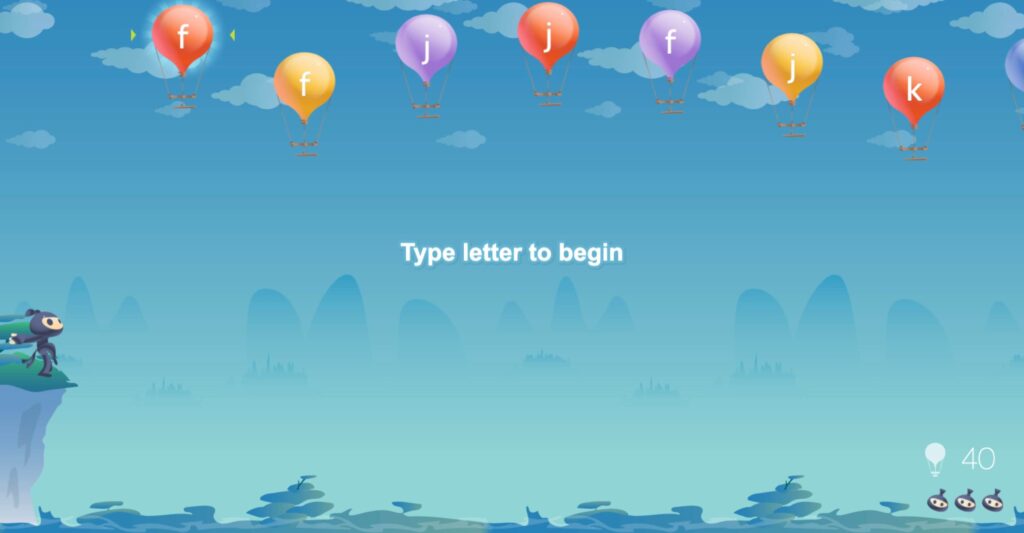
※ただし、一部のゲームは有料となります。
バッジの獲得でモチベーション維持
一定のタイピング速度を記録したり、練習時間を積むと実績の証にバッジがもらえます。
どんどんバッジが多くなると、達成感もより引き立ちます。
バッジ獲得に向けて、やりがいが生まれますね。
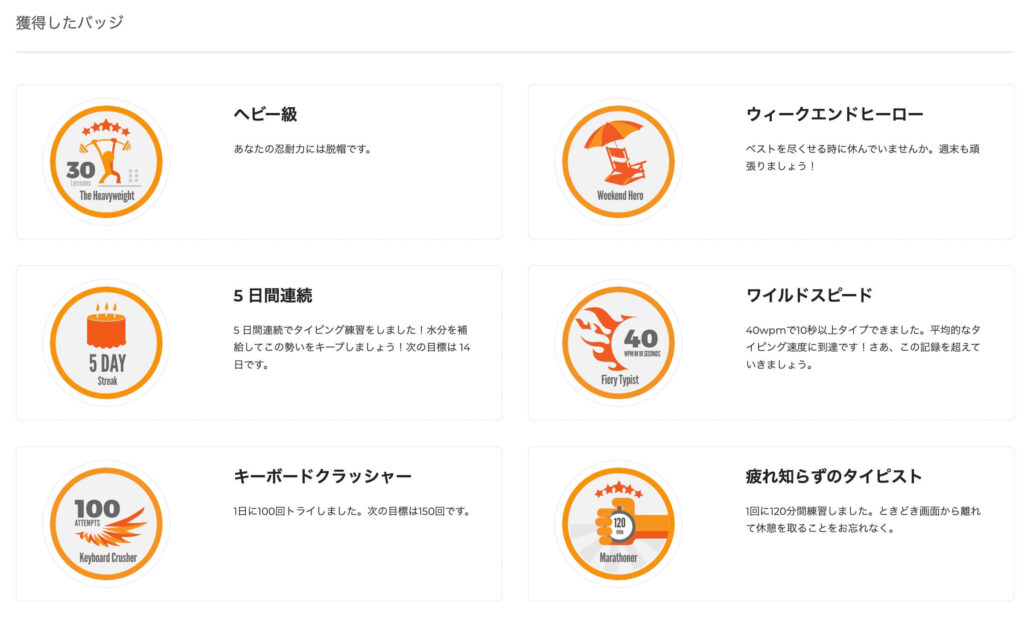

ドヤァーーーーーーー(´◉◞౪◟◉)
カスタマイズ機能で着せ替えなどができる
各レッスンの画面右上アイコンから、いろいろなカスタマイズができます。
(補足)レッスン開始時、右上のメニューを見てみましょう
※色々なカスタマイズをしたい人は、右上メニューアイコンの⑤をクリックしてみてください。
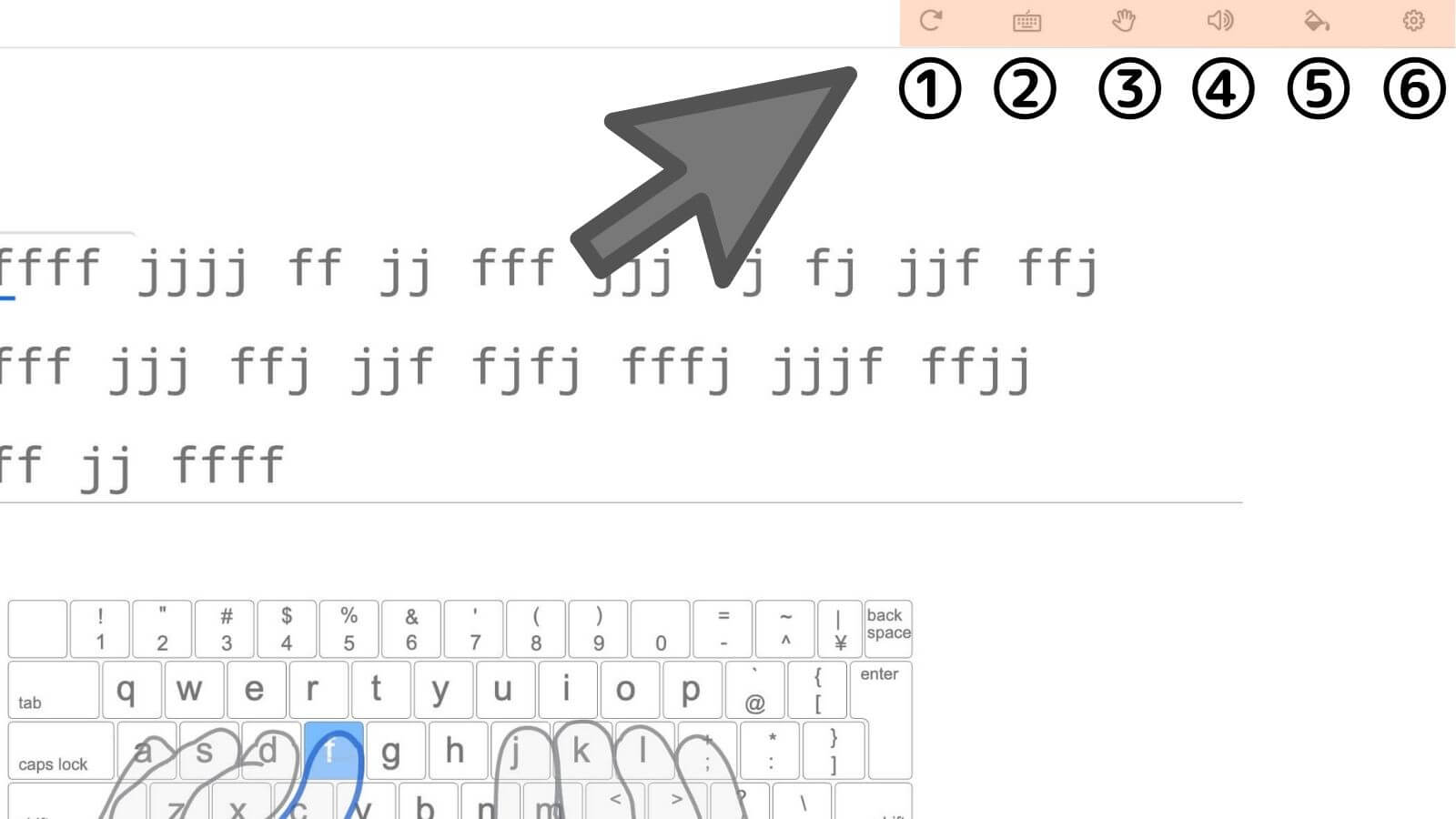
①やり直し(リロード)
今のレッスンを最初からやり直せます
②キーボードガイドとキーボードの種類
キーボードガイドのON/OFFとお使いのキーボードの種類を選べます
③キーボードガイドの変更
両手打ち/片手(右)打ち/片手(左)打ちの変更ができます
④キーボードサウンドとボイスナレーター等設定
キーボード音やナレーターのON/OFFが変更できます
⑤カスタマイズ設定
文字の大きさ、フォント、背景の変更ができます
⑥その他設定
文字の速度や正確さをLive表示する機能の設定ができます

僕のカスタマイズです
ペンギンの背景があるの、1000万点!!!

スキマ時間でレッスンが進められる

タイピングクラブの1レッスンは、30秒〜3分程度で終わります。
ログインをしている状態でレッスンが終わったら、その時点まで自動でセーブをしてくれるので、1日1レッスンでもコツコツと続ける事が可能です。
統計データが細かい(苦手な指が把握できる)
タイピングクラブにログインをして、練習を進めると自動で以下の練習記録をつけてくれます。
- 練習時間の記録
- タイピングスピードや正確さ
- 苦手な指や得意な指
ちなみに参考までに、統計データはこんな感じです。
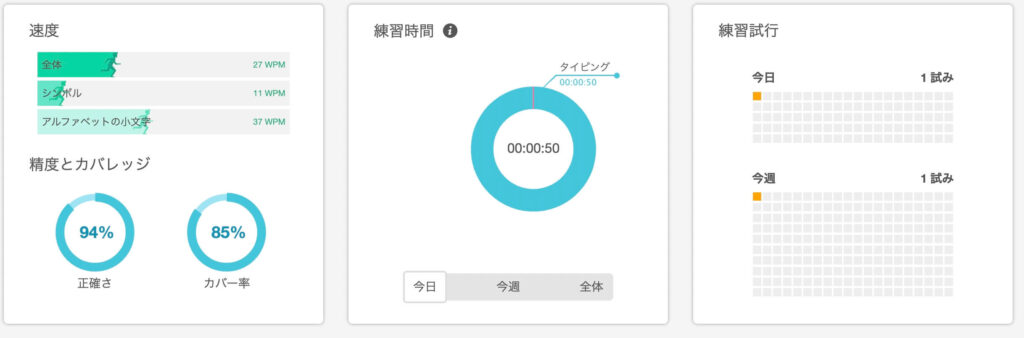
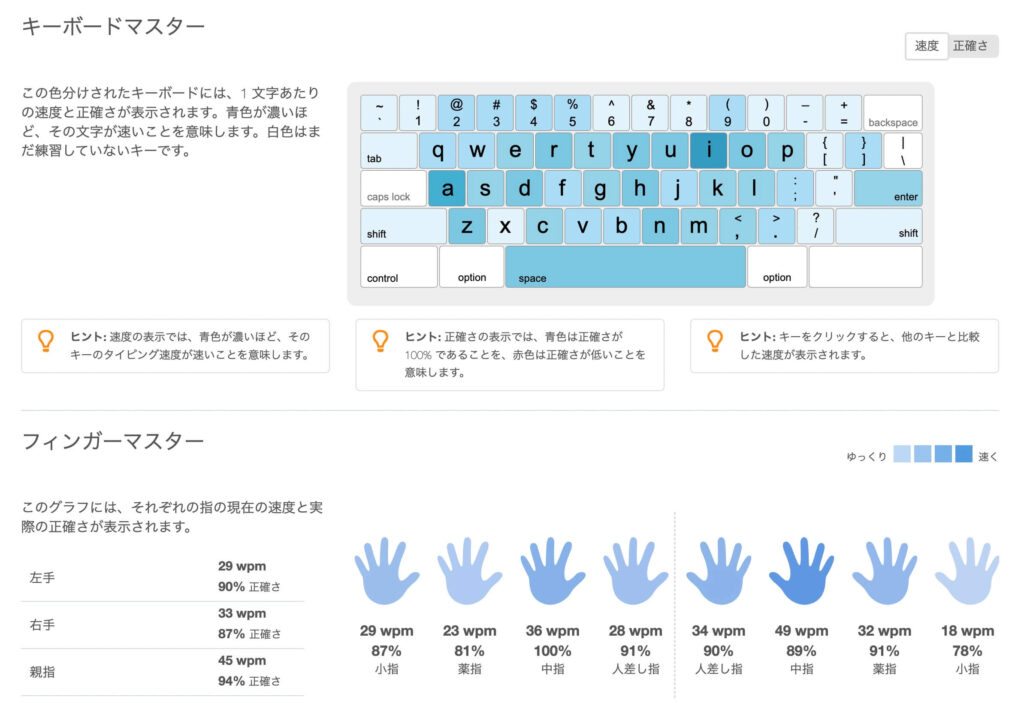


めっっっっちゃ細か!
これで無料はすごい!
タイピングクラブ(Typing Club)の悪い点
ここまで、タイピングクラブの良い所やおすすめする理由を述べてきましたが、利用していく中で

ここは改善してほしいな
と思ったことを書いていきます。
ローマ字入力で練習できない
タイピングクラブは英語入力練習に特化したサイトなので、ローマ字入力の練習ができません。

これさえ対応してくれれば、神なのにな〜
このサイトだとローマ字入力の練習ができないので、練習したい人は他のサイトで練習するしかありません。
※練習サイトは、e-typingがおすすめです。

文字の間にいちいちスペースを打つのが面倒
これも英語入力練習に特化したサイトのため、仕様なのでしょうがないですが、、、
このサイトで練習すると、とにかくスペースを押しまくります(笑)
言葉だと分かりづらいと思うので、こちらの画像をご覧ください。
丸の部分は全てスペースです。


むしろスペース連打の達人になれそう
タイピングクラブを使った練習方法・上達のコツ

ここからは、僕が実際に練習してきた方法をご紹介します。

参考になれば嬉しいです
まずは一日の練習量を決めた
まずは、1日でどのくらい練習時間が確保できるかを把握しました。

朝起きてからご飯の後、少し余裕あるな。。。
また、僕は1日坊主で気分屋な所があるので、こんな感じで目標を立てました。

パソコンを開く習慣がないから、まずは習慣づけるために1日一回必ずパソコンを開いて、サイトにアクセスすることを目標にしよう。
パソコンを開いてアクセスするだけという、超超超低ハードルですね(笑)
それから3日後、それが継続できて10レッスンくらいまで進められていたので、本格的に練習時間を決めました。

よし、目標達成!
次は時間を設定して1日2時間!
やる気がない時は30分!
本当に忙しい時は、1レッスンのみ!
この練習量で、日によってまちまちでしたが1日に10〜20レッスンくらいは進みました。
とりあえずLesson1〜88を1周終わらせた
練習時間を決めた後、すぐにLesson1から順番に取り掛かりました。
その際にとりあえずLesson88まで終わらせることを目標にしました。
とりあえず1周することで
- 大雑把ながらもレッスンの全体像を把握できる
- 早く苦手なキーを見つけられて、効率的にこなすことができる
- タイピングの感覚をなんとなく掴める
こう考えたからです。
4つの事に気をつけながら練習していた

既に終えたレッスンを日々復習しながら進める
- 1日目Lesson1〜20まで
- 2日目Lesson1〜20と、Lesson21〜35
- 3日目Lesson1〜35と、Lesson36〜45
- 4日目(Lesson1〜20はもう慣れたから飛ばす)Lesson21〜35と、Lesson36〜60。。。
こんな感じで、反復練習をしながら進めることでキーボードの配置を徐々に覚える事ができました。
レッスンの数が多く一見大変そうに見えますが、すぐに終わるレッスン(30秒くらい)や動画のレッスンがあるので意外とスラスラこなす事ができます。

ちなみに僕は、動画は一切見ていません。
すっ飛ばしました(笑)
スコアが低くても、とりあえず進める
各レッスンを終えると、このようにスコアが表示されます。

スコアが低くても、星が5つ取れなくてもとにかく次へ次へと進んでいきました。

どうせまた明日復習するから、明日星5にしよう
こんな感じで1周目は流しちゃいました。
正確第一、スピードは二の次に
各レッスンでタイピングをするときは
- 1つ1つゆっくりと
- 焦らず、確実に
- なるべくタイプミスをしないように
このように意識して練習すると、上達が早くなります。(実体験より)
タイピング練習を始めたての頃

・早く上達したいなぁ
・これは簡単、さっさと終わらそう
こんな感じに思っていたのと、せっかちな性格が相まって、スピードにこだわりながら練習をしていました。
その結果、指が追いつかなくなり、ミスが多くなり、なかなか正しい打ち方を身につけられず・・・
何回もやり直す羽目になり、結局遠回りになってしまった時がありました。
スピードは、練習を積んでいけば自然についてきます
完璧でなくていいので、まずは正確にタイピングすることを意識していきましょう。
タイプミスをしても、そのまま進めた
タイピングクラブではタイプミスをした時、バックスペースキー(文字を消すこと)でやり直す事ができます。
しかし、1周目は一切やり直さず、そのまま突き進んでタイピングしていました。
これもまた翌日、どうせそのレッスンを復習するからです。
やり直しは一切しませんでしたが、各レッスンが終わった時は必ず統計データやメモ等を使って
- 少しでも苦手意識があったキー
- タイプミスしたキー
これらをしっかりと把握してから、次に進むようにしていました。
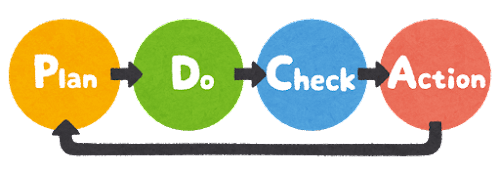
一周したら統計データを活用して再復習
Lesson88まで到達した後は、統計データを活用しつつ、このように再復習をしていきました。
- タイプミスが多かったキーをやり直し
- 苦手意識があるキーをやり直し
- タッチタイピングができないキーをやり直し
- スコアが星5つに到達していないレッスンをやり直して、全て星5つに
1周目はガンガン進んだため、最初のレッスンはほぼ忘れていました。
しかし一気に進めていったことや、タイプミス・苦手意識のあるキーを把握していったことで

このキーは苦手っぽいな、スコア低かったし、打つのに時間かかったし。
このレッスンはめっちゃ早く打つ事ができたから、そんなに復習しなくてもいいかな。
こんな感じで全体を見る事ができたのと
- 少しでも苦手意識のあるキー
- タッチタイピングがまだできないキー
これらを重点的に練習する事ができたので、効率よく進める事ができました。
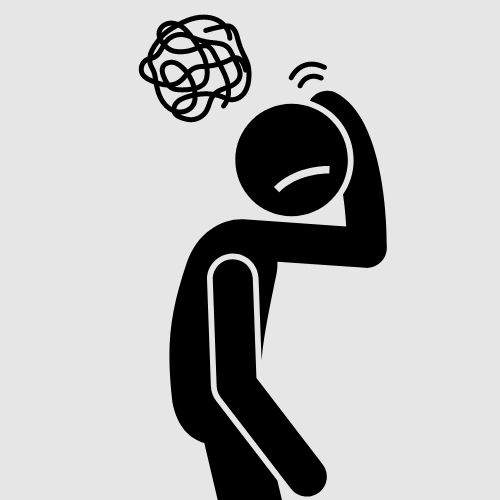
少しでも苦手意識があったらやり直せとか言うけど、基準がわかんねー!!!

僕がやっていた方法があるから、参考にしてみて
苦手文字の洗い出し方法
1.手をホームポジション通りにキーボードに添える
「j」「f」にそれぞれ人差し指を置く
2.目をつぶるor目隠しをする
3.「a」を押す
ここでチェック!
- キーの位置がすぐにわかったか? ○/×
- どの指で打つかすぐにわかったか? ○/×
4.「a」を押したまま目隠しを外す
ここでチェック!
- 押したキー、押した指は合っていたか? ○/×
5.×が一つでもあれば、一旦メモする
※勘で当たったものは×にすること
(例 「a」⇨①=○ ②=× ③=×)
6.「b」「c」・・・「z」とアルファベット順に、同じように続けていく
7.終わったら、メモを見直す
×がついているもの=苦手な文字

僕は「p」「q」「a」といった、小指のタイプミスが多かったです
ちなみに、1周目を終えたのは練習を開始してから1週間後でした。
その後、やり直しをしていくうちにe-typingのスコアが伸びるに伸びて、約10日で+60スコアを伸ばす事ができました。
スコアが大幅に伸びきった頃には、ほぼタッチタイピングができる状態になっていて、最初は超意識していたホームポジションもいつの間にか無意識に身についていましたね。

絶対できないと思っていたのに、なんか不思議
Lesson1〜88を固めたら、e-typingでローマ字入力の練習

ここまで来たら、いよいよローマ字入力にして練習、レッツゴーーー!!!
と、言いたい所なんですが、、、
先ほどもお伝えした通り、タイピングクラブでは残念ながらローマ字入力の練習はできません。
タッチタイピングでは
- キーの配置を覚える
- ホームポジションで打つ癖をつける
- タッチタイピングの練習をする
この三点を鍛えるのに使うことをおすすめします。
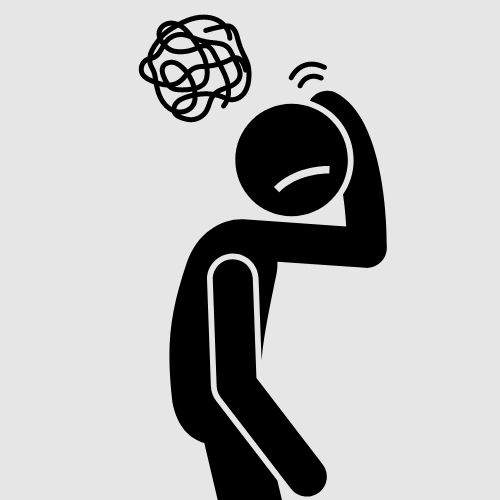
じゃあ、どこで練習すればいいんや!!!

ローマ字入力はe-typingでの練習がお勧めです!!
参考までに、僕は普段
タイピングクラブ⇨e-typing+寿司打の流れで練習しています。

まとめ 初心者は「タイピングクラブ(Tyiping Club)」での練習がおすすめ!
タイピングを始める人はもちろん、タイピングの基礎から見直したい人も
タイピングクラブ(Tyiping Club)
がおすすめ!
と言えます。

ここまでつらつらとこのサイトについて語りましたが、このサイトはサービス精神が良すぎです(笑)
無料でこれだけの機能(特に統計データとか)を使えるのは、他のサイトではなかなか見ないです。

1日坊主・めんどくさがり(典型的なO型)な僕でも、このサイトでタイピング力をモリモリつけられました!
1日1回、パソコンに少し触れるだけでも、いつもと違うことをしているのだから成長しているのは確実です!
自分のペースで、焦らずゆっくりで大丈夫なので、一緒に頑張っていきましょう!!!
少し、宣伝になります。
僕は毎日、Twitterでタイピングの記録を更新しています。
タイピングサイトは、e-typingと寿司打を使っています。
3日目
まずまずの結果です😄
今日の腕試しタイピング(ローマ字)の結果は「S」スコア「267」でした。 https://t.co/XTkyD4fEt7 #etyping #et_r
— ひび、じぶんらしく!@たびペンギン (@hibijibunrasiku) May 5, 2022
3日目
うわあ
高級10,000円コース【正確重視】で、
1,240円分 損でした…(速度:4.4key/秒、ミス:15key)
#寿司打— ひび、じぶんらしく!@たびペンギン (@hibijibunrasiku) May 5, 2022
この2つも、タイピング力を鍛えるのにぜひ使っていただきたいおすすめのサイトです。
その特徴について、後日執筆していきます。
これからタイピング練習を始める人や、既に始めている人と繋がって、一緒に頑張って行ければ嬉しいです!
変態レベルを目指しましょう!!!(多分避けられるやつ)
それでは、きょうも、じぶんらしく。
ありがとうございました。



コメント